Как создать гиперссылку в Excel: Пошаговая инструкция и советы
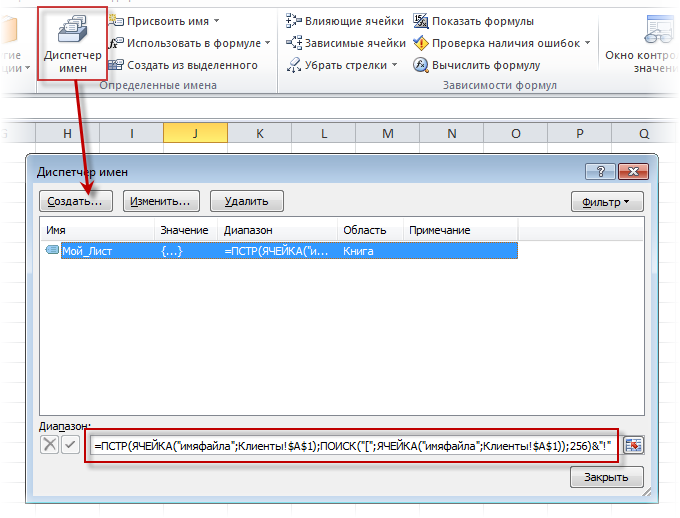
Гиперссылки в Excel — это мощный инструмент, который позволяет быстро переходить между различными частями документа, открывать внешние файлы или веб-страницы. В этой статье мы рассмотрим, как создать гиперссылку в Excel, а также расскажем о полезных советах для работы с ними. Вы узнаете, как добавлять ссылки на другие листы, документы или веб-ресурсы, а также как редактировать и удалять их при необходимости. Использование гиперссылок значительно упрощает навигацию и повышает эффективность работы с данными.
Мы также обсудим, как настроить внешний вид гиперссылок, чтобы они соответствовали вашим потребностям, и как избежать распространенных ошибок при их создании. Независимо от того, работаете ли вы с большими таблицами или просто хотите упростить доступ к важной информации, эта статья поможет вам освоить основные приемы работы с гиперссылками в Excel.
Что такое гиперссылка и зачем она нужна в Excel
Гиперссылка — это инструмент, который позволяет быстро переходить к определенным данным, файлам или веб-страницам. В Excel гиперссылки используются для удобной навигации между листами, документами или даже внешними ресурсами. Они помогают организовать информацию, делая работу с большими объемами данных более структурированной и эффективной.
Использование гиперссылок в Excel особенно полезно, когда вы работаете с сложными таблицами, содержащими множество листов или ссылок на внешние файлы. Например, вы можете создать гиперссылку для перехода к другому листу с подробной информацией или для открытия документа, связанного с текущими данными. Это значительно ускоряет процесс поиска нужной информации и упрощает взаимодействие с данными.
Кроме того, гиперссылки могут быть использованы для автоматизации задач. Например, вы можете создать ссылку, которая открывает определенный веб-сайт или отправляет электронное письмо. Это делает Excel не только инструментом для работы с таблицами, но и мощным средством для управления информацией и выполнения повседневных задач.
В целом, гиперссылки в Excel — это удобный и практичный способ улучшить организацию данных, повысить производительность и сделать вашу работу более комфортной.
Как создать гиперссылку на другой лист в Excel
Создание гиперссылки на другой лист в Excel — это удобный способ быстро переходить между разными частями документа. Для этого необходимо выделить ячейку, в которой вы хотите разместить ссылку, затем перейти на вкладку «Вставка» и выбрать пункт «Гиперссылка». В открывшемся окне выберите опцию «Место в документе», после чего укажите нужный лист и ячейку, на которую должна вести ссылка. После нажатия кнопки «ОК» гиперссылка будет создана, и вы сможете переходить на указанный лист одним кликом.
Важно помнить, что название листа должно быть уникальным, чтобы избежать путаницы. Если вы планируете использовать несколько гиперссылок, рекомендуется давать листам понятные имена, которые отражают их содержание. Это упростит навигацию и сделает работу с документом более комфортной. Также стоит учитывать, что при изменении имени листа гиперссылка может перестать работать, поэтому будьте внимательны при редактировании структуры документа.
Для редактирования или удаления гиперссылки достаточно щелкнуть правой кнопкой мыши по ячейке с ссылкой и выбрать соответствующую опцию в контекстном меню. Это позволяет легко обновлять информацию или удалять ненужные ссылки, если они больше не актуальны. Использование гиперссылок в Excel не только экономит время, но и делает документ более интерактивным и удобным для работы.
Как создать гиперссылку на внешний документ или веб-страницу
Создание гиперссылок в Excel на внешние документы или веб-страницы — это мощный инструмент, который позволяет быстро переходить к нужным ресурсам прямо из таблицы. Для этого выделите ячейку, в которой хотите разместить ссылку, и перейдите на вкладку «Вставка» в верхнем меню. Выберите пункт «Гиперссылка» или используйте сочетание клавиш Ctrl + K. В открывшемся окне укажите путь к файлу или вставьте URL-адрес веб-страницы. После нажатия кнопки «ОК» текст в ячейке станет кликабельным, и вы сможете перейти по ссылке.
Важно помнить, что гиперссылка может быть не только текстовой, но и привязанной к изображению или фигуре. Это особенно полезно, если вы хотите сделать документ более интерактивным. Например, можно добавить значок или кнопку, которая будет вести на внешний ресурс. Для этого просто выделите объект и повторите те же шаги, что и для текстовой ссылки.
При работе с внешними ссылками убедитесь, что путь к файлу или URL-адрес указаны корректно. Если документ перемещается или удаляется, ссылка перестанет работать. Также стоит учитывать, что веб-страницы могут изменяться или становиться недоступными, поэтому регулярно проверяйте актуальность гиперссылок в вашем документе.
Редактирование и удаление гиперссылок
Редактирование и удаление гиперссылок в Excel — это важные навыки, которые помогут вам поддерживать актуальность и удобство работы с документами. Если вам нужно изменить адрес или текст гиперссылки, достаточно щелкнуть правой кнопкой мыши по ссылке и выбрать пункт "Изменить гиперссылку". В открывшемся окне вы сможете скорректировать как текст, отображаемый в ячейке, так и сам адрес, на который ведет ссылка. Это особенно полезно, если вы хотите обновить ссылку на новый документ или изменить ее описание.
Для удаления гиперссылки также используется контекстное меню. Щелкните правой кнопкой мыши по ячейке с гиперссылкой и выберите пункт "Удалить гиперссылку". При этом текст в ячейке останется, но ссылка будет удалена. Если вам нужно удалить несколько гиперссылок одновременно, выделите нужный диапазон ячеек, откройте контекстное меню и выберите соответствующий пункт. Это сэкономит время при работе с большими объемами данных.
Важно помнить, что редактирование и удаление гиперссылок не влияет на содержимое ячеек, если вы не удаляете текст вручную. Это позволяет гибко управлять ссылками, не опасаясь потерять важную информацию. Используйте эти возможности, чтобы поддерживать порядок в ваших документах и обеспечивать удобство навигации.
Полезные советы по работе с гиперссылками
Гиперссылки в Excel — это мощный инструмент, который позволяет упростить навигацию по документу и ускорить доступ к важной информации. Чтобы эффективно использовать гиперссылки, важно не только знать, как их создавать, но и понимать, как их правильно настраивать. Например, при создании ссылки на другой лист или внешний файл, убедитесь, что путь указан корректно, чтобы избежать ошибок при переходе. Также рекомендуется использовать осмысленные названия для гиперссылок, чтобы они были понятны не только вам, но и другим пользователям.
Еще один полезный совет — проверка работоспособности ссылок после их создания. Это особенно важно, если вы работаете с большими документами или передаете файл другим людям. Если ссылка ведет на внешний ресурс, убедитесь, что он доступен и не был перемещен. Для удобства можно использовать инструмент "Изменить гиперссылку", который позволяет быстро исправить ошибки или обновить путь.
Не забывайте, что гиперссылки можно оформлять в виде текста или кнопок, что делает их более заметными и удобными для использования. Например, если вы создаете ссылку на важный раздел документа, выделите ее цветом или используйте подчеркивание. Это поможет быстро находить нужные элементы и упростит работу с данными. Следуя этим советам, вы сможете максимально эффективно использовать гиперссылки в Excel и повысить свою продуктивность.
Заключение
Гиперссылки в Excel — это мощный инструмент, который позволяет упростить навигацию по данным и повысить эффективность работы с документами. В этой статье мы рассмотрели основные шаги по созданию гиперссылок, их редактированию и удалению. Гиперссылки могут быть использованы для быстрого перехода между листами, внешними файлами или даже веб-страницами, что делает их незаменимыми при работе с большими объемами информации.
Использование гиперссылок не только экономит время, но и помогает структурировать данные, делая их более понятными и доступными. Важно помнить, что правильное форматирование и аккуратное управление ссылками помогут избежать ошибок и путаницы. Надеемся, что эта инструкция была полезной, и вы сможете легко применять полученные знания в своей работе. Удачи в освоении Excel!
Часто задаваемые вопросы
Как создать гиперссылку в Excel на другой лист?
Чтобы создать гиперссылку в Excel на другой лист, выполните следующие шаги:
1. Выделите ячейку, в которой хотите разместить гиперссылку.
2. Нажмите правой кнопкой мыши и выберите "Гиперссылка" (или используйте сочетание клавиш Ctrl + K).
3. В открывшемся окне выберите "Место в документе" в левой панели.
4. Выберите нужный лист из списка и укажите ячейку, на которую должна вести ссылка.
5. Нажмите "ОК". Теперь при нажатии на ссылку вы будете перенаправлены на указанный лист.
Этот метод особенно полезен для навигации по большим таблицам с множеством листов.
Можно ли создать гиперссылку на внешний сайт в Excel?
Да, в Excel можно создать гиперссылку на внешний сайт. Для этого:
1. Выделите ячейку, где должна быть размещена ссылка.
2. Нажмите Ctrl + K или выберите "Гиперссылка" через контекстное меню.
3. В разделе "Связать с" выберите "Файлом, веб-страницей".
4. В поле "Адрес" введите URL сайта, например, https://www.example.com.
5. Нажмите "ОК". Теперь при нажатии на ссылку откроется указанный сайт в браузере.
Этот способ удобен для быстрого доступа к внешним ресурсам прямо из таблицы.
Как изменить цвет гиперссылки в Excel?
По умолчанию гиперссылки в Excel имеют синий цвет, но его можно изменить:
1. Перейдите на вкладку "Главная" в верхнем меню.
2. В разделе "Стили ячеек" выберите "Изменить стили".
3. Найдите "Гиперссылка" и выберите нужный цвет.
4. Если вы хотите изменить цвет уже посещённой ссылки, выберите "Посещённая гиперссылка".
Обратите внимание, что изменение цвета применяется ко всем гиперссылкам в документе, а не к отдельной ячейке.
Как удалить гиперссылку в Excel?
Чтобы удалить гиперссылку в Excel, выполните следующие действия:
1. Выделите ячейку с гиперссылкой.
2. Нажмите правой кнопкой мыши и выберите "Удалить гиперссылку".
3. Если нужно удалить несколько ссылок, выделите диапазон ячеек, нажмите правой кнопкой и выберите "Удалить гиперссылки".
Этот метод позволяет быстро очистить таблицу от ненужных ссылок, не затрагивая содержимое ячеек.
Добавить комментарий
Для отправки комментария вам необходимо авторизоваться.

Похожие статьи